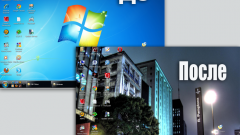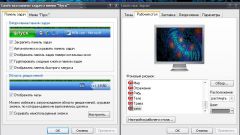Инструкция
1
Используйте самый простой метод восстановления стандартных шрифтов - скопируйте на съемный носитель все стандартные шрифты с рабочего компьютера с установленной OS Windows и перенесите их на нужный компьютер. К сожалению, этот метод годится только при условии наличия второго компьютера и съемного диска. В реальной жизни эти условия не всегда выполнимы. Поэтому стоит попробовать обойтись стандартными инструментами Windows.
2
Нажмите кнопку «Пуск» для вызова главного меню системы и перейдите в пункт «Выполнить» для запуска инструмента командной строки.
3
Введите значение sfc.exe /scannow в поле «Открыть» и нажмите кнопку OK для запуска встроенной утилиты восстановления системных файлов sfc.exe. Ключ /scannow обеспечит немедленное выполнение проверки системных файлов.
4
Дождитесь окончания процесса сканирования. При обнаружении несоответствий или дефектов каких-либо системных файлов Windows выполнит автоматическое исправление и продолжит проверку.
5
Вставьте установочный диск в дисковод компьютера при появлении запроса «Файлы, нужные для правильной работы Windows, должны быть скопированы в кэш DLL в диалоговом окне «Защита файлов Windows» и повторите процесс сканирования нажатием кнопки «Повторить».
6
Вернитесь в главное меню «Пуск» и перейдите в пункт «Выполнить» для исправления отображения непонятных символов вместо русских букв при работе некоторых приложений.
7
Введите значение regedit в поле «Открыть» и нажмите кнопку OK для запуска инструмента «Редактор реестра».
8
Раскройте ветку HKEY_LOCAL_MACHINE\SYSTEM\CueerntControlSet\ControlINIs\CodePage и откройте ключ 1252 в правой части окна редактора.
9
Введите значение c_1251.nls в поле «Значение» открывшегося окна «Изменение строкового параметра» и нажмите кнопку OK для подтверждения применения выбранных изменений.
10
Выполните перезагрузку компьютера.
Видео по теме
Полезный совет
Используйте утилиту sfc.exe для выполнения сканирования системы при каждом запуске Windows. Для этого запустите программу с ключом /SCANBOOT (sfc.exe /scanboot).
Источники:
- Компьютерная документация по Windows